Cómo administrar varias nubes juntas: Revisión de MultCloud
¿Tiene varias unidades en la nube que opera todos los días? ¿Le resulta inconveniente administrar esas unidades y transferir archivos entre diferentes servicios en la nube? Si tus respuestas son afirmativas, te tenemos buenas noticias. MultCloud es una solución de servicio en la nube a través de la cual puede administrar todas sus unidades en la nube desde una sola cuenta. Transfiera archivos a través de sus unidades en la nube sin esfuerzo, y puede ajustar todas las diferentes configuraciones de sus unidades en la nube cuando sea necesario.
En el mundo actual, las unidades en la nube son la única solución de almacenamiento confiable para realizar copias de seguridad y acceder a archivos importantes desde cualquier lugar. Hay tantas unidades de almacenamiento en la nube disponibles en el mercado en línea como Dropbox, OneDrive, Google Drive, SugerSync y similares. Cada uno de ellos tiene su conjunto único de características. Por lo tanto, a los usuarios les resulta conveniente usar varios de ellos, ya sea para usar las funciones únicas o para asegurarse de que no crucen el límite del espacio de almacenamiento gratuito. En tales escenarios, MultCloud es una bendición para los usuarios y hoy, vamos a compartir la revisión de MultCloud y le informaremos sobre sus características, pros y contras y le revelaremos si debe optar por él o no.
Contenido
- 1 Revisión de MultCloud
- 1.1 Primeros pasos: cómo administrar múltiples nubes fácilmente
- 1.2 Caracteristicas
- 1.3 1. Combinación de múltiples unidades en la nube
- 1.4 2. Transferencia de datos y archivos en todas las unidades en la nube
- 1.5 3. Transferencia y copia de seguridad automáticas
- 1.6 4. Transferir archivos específicos
- 1.7 5. Seguridad de primer nivel
- 1.8 6. Soporte para varias unidades en la nube
- 1.9 7. Opciones útiles
- 1.10 Extensión de Google Chrome
- 1.11 Ventajas
- 1.12 Desventajas
- 1.13 Conclusión
Revisión de MultCloud
Hemos estado usando almacenamiento en la nube como Google Drive, DropBox y OneDrive durante bastante tiempo. Enfrentamos este problema de abrir varias cuentas en estas diferentes unidades todos los días para cargar o descargar archivos o compartirlos con usuarios que usan la misma unidad en la nube. Por lo tanto, debemos mantener el mismo archivo en las tres unidades de antemano para que el intercambio sea rápido. Para hacerlo eficiente y optimizado, comenzamos a buscar una solución y encontramos MultCloud que satisfizo nuestras necesidades exactamente de la manera que queríamos.
Primeros pasos: cómo administrar múltiples nubes fácilmente
Para comenzar, debe registrarse en MultCloud desde su sitio web oficial. Ofrecen una cuenta gratuita, así que no te molestes.
Caracteristicas
La última característica de MultCloud es proporcionar una plataforma para los usuarios que tienen varias unidades en la nube para que puedan administrar sus unidades desde una interfaz de usuario. Ayuda en la gestión centralizada del almacenamiento en la nube y una mejor gestión de archivos con una sincronización adecuada.
1. Combinación de múltiples unidades en la nube
Además de acceder a todos los archivos y datos en diferentes unidades desde una interfaz, le permite combinar los espacios de almacenamiento de varias unidades y, por lo tanto, puede expandir virtualmente más espacio libre.
Simplemente inicie sesión en su cuenta y haga clic en Agregar Cloud Drives. Seleccione todas las unidades de almacenamiento en la nube que tiene en la pantalla derecha y haga clic en Continuar
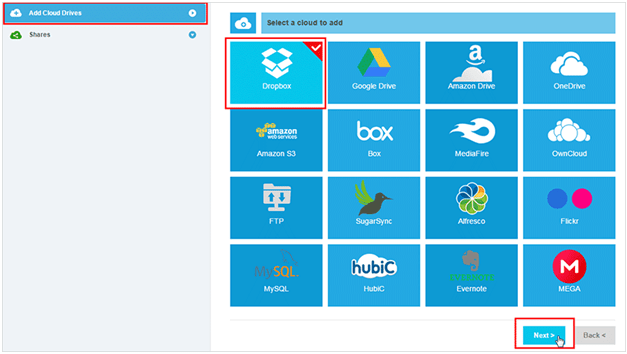
En la siguiente pantalla, haga clic en el botón Permitir para que MulCloud pueda acceder a sus archivos y carpetas almacenados. Encontrará todas sus unidades en la nube agrupadas en la siguiente pantalla.
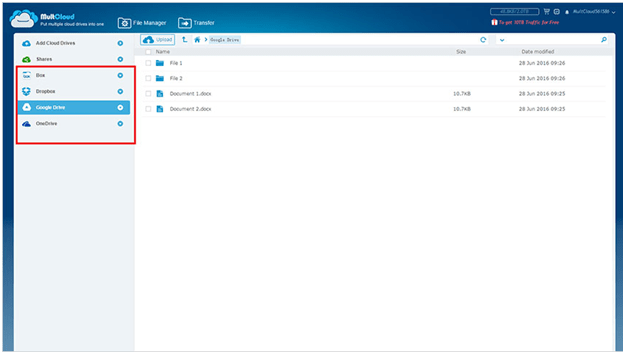
2. Transferencia de datos y archivos en todas las unidades en la nube
Puede transferir datos y archivos de una unidad en la nube a otra como nunca antes. No hay necesidad de descargar y volver a cargar. Solo copiar y pegar hará el tedioso trabajo. Por lo tanto, puede realizar copias de seguridad de archivos importantes en varias unidades. Puede iniciar el proceso de transferencia y desconectarse, pero la transferencia se completará.
Simplemente seleccione la unidad desde la que desea copiar los archivos y seleccione los archivos. Haga clic derecho y haga clic en la opción Copiar.
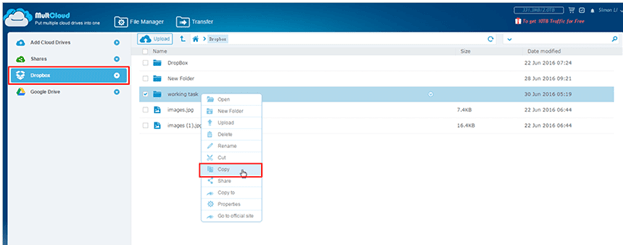
Luego seleccione la unidad donde desea pegar y haga clic derecho en la carpeta (o espacio en blanco dentro). Haga clic en la opción Pegar y se iniciará la transferencia.
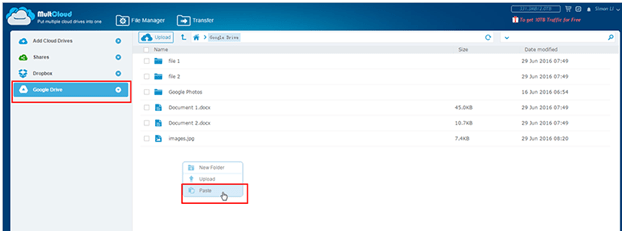
3. Transferencia y copia de seguridad automáticas
MultCloud le permite programar la transferencia de datos y archivos y la copia de seguridad o sincronización a intervalos regulares para que suceda automáticamente. Puede transferir y sincronizar varias unidades en la nube diariamente, semanalmente o mensualmente según sus necesidades. También recibirá una notificación por correo electrónico una vez que haya terminado.
Después de llegar a la interfaz de usuario principal, haga clic en la pestaña Transferir y luego seleccione las unidades en la nube entre las que desea transferir archivos y sincronizar automáticamente. Puede transferir inmediatamente haciendo clic en Ejecutar ahora o haciendo clic en el botón Programar más tarde.
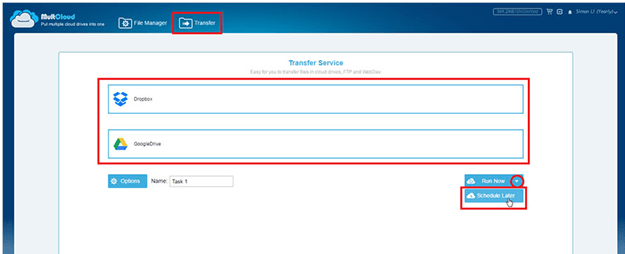
Después de hacer clic en el botón Programar más tarde, elija el momento según sus requisitos y haga clic en el botón Guardar.

Se guardará y podrá revisarlo en cualquier momento en el futuro para reprogramarlo y verificar el registro.
4. Transferir archivos específicos
Puede filtrar archivos para seleccionar cuáles son los archivos que se transferirán de una unidad a otra. Puede seleccionarlos en función de sus extensiones. Esta es una función tan útil que le gustaría transferir solo los archivos importantes que pueden tener extensiones de archivo comunes.
En la pestaña Transferir, seleccione las unidades a las que desea que se realice la transferencia. Luego haga clic en de pago
En el cuadro de superposición, vaya a la pestaña Filtro y especifique la extensión de los archivos que desea transferir.
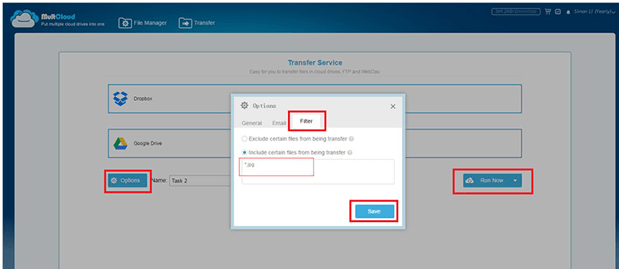
5. Seguridad de primer nivel
La seguridad es el factor más importante en el escenario actual, ya que mantendría archivos importantes en el almacenamiento en la nube. MultCloud tiene encriptación AES de 256 bits para transferir datos. No guarda sus datos o archivos en caché durante la transferencia. Lo más importante es que tienen una autorización basada en token con la que debe acceder a sus diferentes unidades en la nube, ya que no guardan su contraseña.
6. Soporte para varias unidades en la nube
Admiten hasta 30 unidades en la nube diferentes para permitirle administrar cuentas fácilmente. Incluye todas las unidades en la nube populares y estándar como DropBox, One Drive, Google, WebDAV, SugarSync, Cloudme, Copy, MyDrive, MediaFire, ADrive, EverNote, Flickr y otras.
7. Opciones útiles
Incluso en el modo sin conexión, puede cargar la URL de los archivos que desea descargar en sus unidades en la nube. Cuando un usuario comparte un archivo, puede guardarlo en su unidad en modo sin conexión. Todos los enlaces compartidos se mostrarán bajo un encabezado para que pueda administrarlos sin esfuerzo. Además, puede establecer el permiso de un archivo como público y privado.
Extensión de Google Chrome
Si está utilizando el navegador Chrome, puede agregar MultCloud extensión de Chrome de lo siguiente aquí. Puede administrar todo sin problemas usando la extensión sin siquiera abrir la cuenta una y otra vez.
Ventajas
- Es completamente gratuito, aunque también tiene un paquete con precio para más funciones.
- Puede copiar y pegar o transferir y sincronizar archivos y documentos en todas las unidades sin problemas.
- Es posible programar la transferencia automática y seleccionar archivos en función de una extensión específica para fines de copia de seguridad.
- MultCloud tiene una función para combinar todas las unidades y ampliar el almacenamiento gratuito.
- Recibirá notificaciones por correo electrónico cuando se complete la transferencia.
- La extensión de Chrome acelerará la gestión de la nube como nunca antes.
Desventajas
- No le permite editar los documentos y archivos, lo que podría ser un gran problema, ya que la mayoría de las unidades en la nube ofrecen esta función individualmente.
- La unidad en la nube de Ubuntu One aún no es compatible, lo cual es un gran inconveniente ya que muchas personas la usan todos los días.
- La interfaz de usuario puede ser mejor y más intuitiva.
Conclusión
La conclusión es que definitivamente debería probarlo, y le encantaría lo fácil que será su administración de la nube. Podrás ahorrar mucho tiempo en el proceso. Esperamos que haya encontrado útil la revisión de MulCloud. Vuelva y deje un comentario sobre su experiencia con MultCloud después de usarlo. Hasta entonces, mantén la calma y sé un usuario inteligente.
últimos artículos